As 3 principais maneiras de colocar uma foto em cima de outra foto
Você está procurando uma maneira simples de colocar um foto em cima de outra foto?
Ao editar imagens, muitas vezes você precisa copiar uma imagem e colá-la em outra. Este post aborda 3 métodos gratuitos para inserir uma imagem em outra imagem. Você pode continuar lendo e usar sua maneira preferida de fazer isso.
Parte 1. Como colocar gratuitamente uma imagem em outra imagem online
Para colocar facilmente uma foto em outra foto online, você pode tentar o popular Removedor de fundo online gratuito. É especialmente projetado para remover o fundo da foto. Além disso, carrega muitas funções básicas de edição de imagem. Ele permite que você insira uma foto em outro arquivo de imagem com facilidade. Além disso, ele pode extrair com precisão o conteúdo útil de sua imagem usando tecnologia avançada de IA e colá-lo em outra imagem com base em sua necessidade.
-
Este editor de imagens on-line gratuito é compatível com todos os navegadores da Web usados com frequência, incluindo Chrome, Safari, Microsoft IE, Edge, Safari, Yahoo e Firefox. Você pode abrir seu navegador e ir para o Removedor de fundo online gratuito Disputas de Comerciais.
-
Quando você chegar ao site, você pode clicar no botão Carregar retrato botão para navegar e selecione a imagem que deseja passar o mouse sobre outra imagem. Ele oferece suporte a qualquer formato de imagem popular como JPG, JPEG, PNG e muito mais.
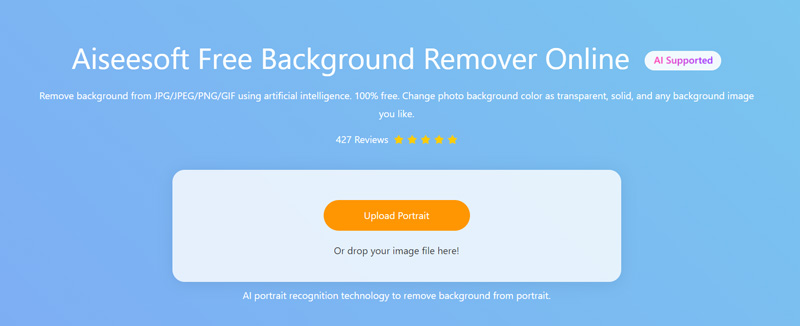
-
O Free Background Remover Online removerá automaticamente o fundo indesejado para você. Se você precisar inserir uma imagem inteira em outra imagem, você pode usar o Guarda or apagar maneira de ajustá-lo.
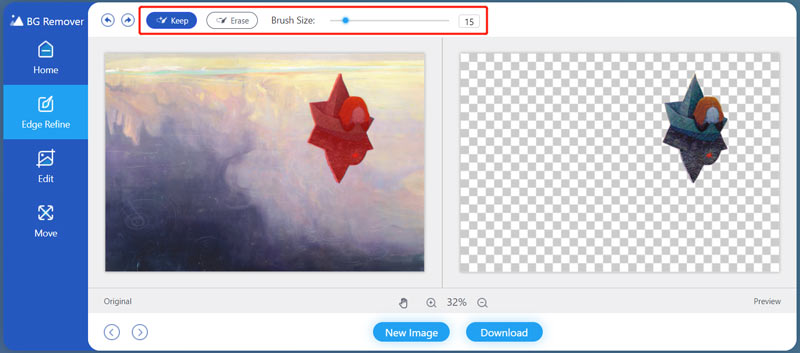
-
Clique
Editar no painel esquerdo para acessar mais funções de edição. Aqui você pode clicar no
Imagem botão para carregar outra imagem. Você tem permissão para adicionar uma imagem de seu disco rígido local ou online. Durante esta etapa, você pode usar seu
Colheita recurso para
remova objetos indesejados das fotos Como você quiser.
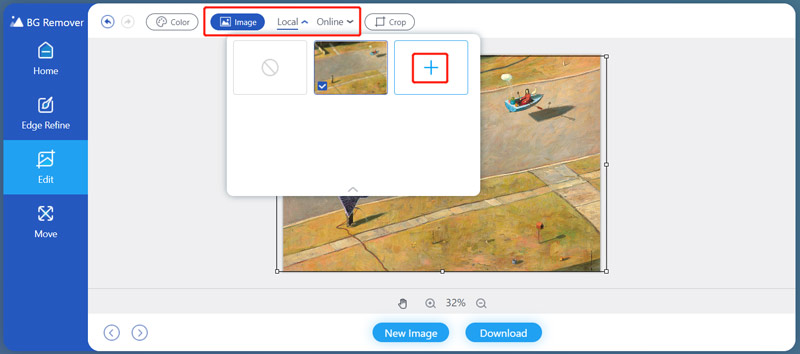
-
Você pode arrastar livremente sua imagem para colocá-la na posição correta. Além disso, você pode redimensioná-lo de acordo com sua necessidade. Quando estiver satisfeito com o resultado da edição, basta clicar no botão Baixar botão para salvar este arquivo de imagem editado em seu computador no formato PNG.
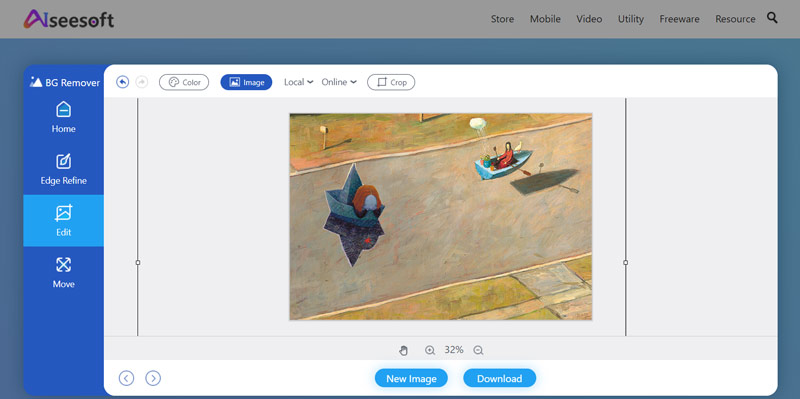
Parte 2. Como colocar uma imagem em cima de outra imagem no Microsoft Paint
Para sobrepor uma imagem em outra imagem em um PC com Windows, você pode confiar em seu software de pintura pré-instalado, Microsoft Paint. Esta parte mostrará como colocar uma foto em cima de outra usando-a.
-
Encontre a imagem que deseja definir como plano de fundo e clique com o botão direito nela. Escolha abri-lo com o Paint. Em seguida, o Microsoft Paint será iniciado com esta imagem aberta.
-
Clique na macarrão botão no canto superior esquerdo e, em seguida, escolha o botão Colar de opção de sua lista suspensa. Na janela pop-up, você pode selecionar outra imagem que deseja colocar no topo da fonte.
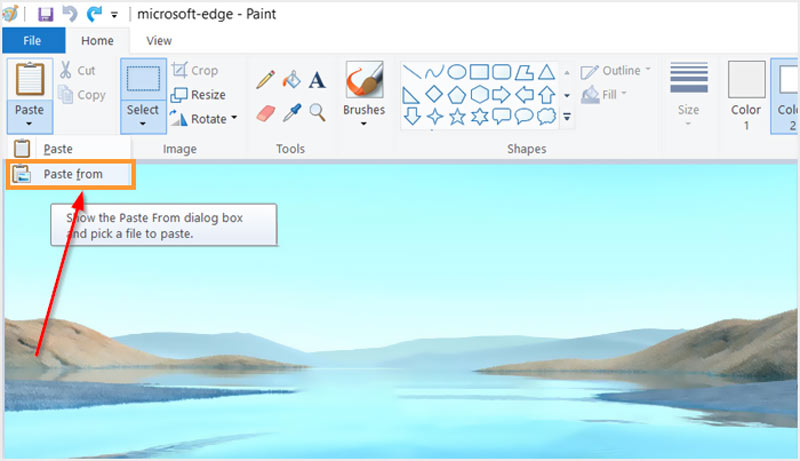
-
Você pode ajustar livremente o tamanho e a posição da imagem adicionada até que ela atenda às suas necessidades. Depois disso, você pode clicar no topo Envie o menu e, em seguida, selecione sua opção preferida para salvá-lo em seu PC.
Parte 3. Como inserir uma imagem em outra imagem no seu Mac
Como usuário de Mac, você pode confiar no visualização para colocar uma foto em cima de outra foto. Você pode seguir as etapas abaixo para combinar duas imagens.
-
Clique com o botão direito do mouse na foto que deseja colocar em outra foto, clique no botão Abrir com no menu pop-up e escolha usar visualização para abrir a imagem.
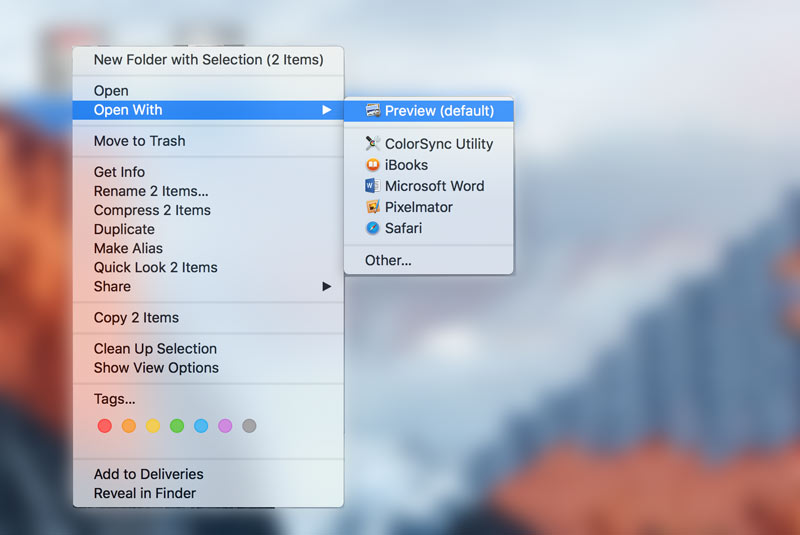
-
Se você quiser recortar a imagem e
Remover imagem de fundo, você pode clicar no menu Ferramentas e escolher a opção Cortar. Você também pode usar o
Seleção Retangular para selecionar a parte que você precisa e copiá-la. Para selecionar o arquivo de imagem inteiro, basta pressionar Command + A e, em seguida, pressionar as teclas Command + C para fazer uma cópia.
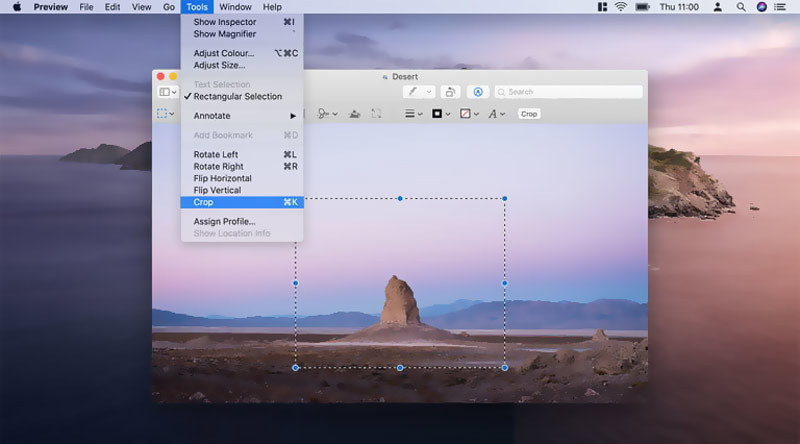
-
Abra outra imagem na Visualização e pressione as teclas Command + V para colar a imagem copiada. Ao fazer isso, você pode facilmente sobrepor uma imagem em outra imagem no Mac. Depois disso, você pode clicar no topo Envie o menu e use o Salvar ou opção Exportar para salvá-lo em seu computador.
Parte 4. Perguntas frequentes sobre como sobrepor uma imagem em outra imagem
1. Posso colocar uma foto diretamente em outra foto no iPhone?
Não, os recursos de edição de imagem padrão no aplicativo Fotos não permitem que você edite diretamente duas fotos e insira uma imagem em outra. Para fazer isso, você precisa encontrar um aplicativo editor de imagens de terceiros na App Store.
2. Como colocar uma foto em cima de outra foto usando o Photoshop?
Se você tiver o Adobe Photoshop instalado em seu computador, poderá facilmente colocar uma imagem sobre a outra e combiná-las. Abra uma imagem no Photoshop e arraste a segunda imagem para a janela de edição para adicionar. Depois disso, você pode simplesmente redimensionar a imagem adicionada e personalizar sua posição.
3. Como recortar uma foto no iPhone?
Você pode abrir a foto que deseja cortar no aplicativo Fotos, tocar no botão Editar e usar o recurso Cortar para redimensionar a imagem de acordo com sua necessidade.
Conclusão
Você pode aprender como colocar uma foto em cima de outra foto com 3 ferramentas gratuitas deste post. Se você tiver uma maneira melhor de fazer isso, também pode compartilhá-la no comentário com outros leitores.
O que você acha deste post?
Excelente
Classificação: 4.8 / 5 (baseado nos votos 286)Siga-nos no
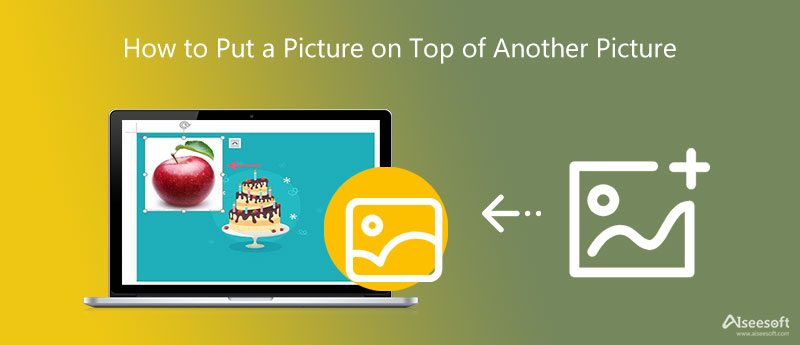
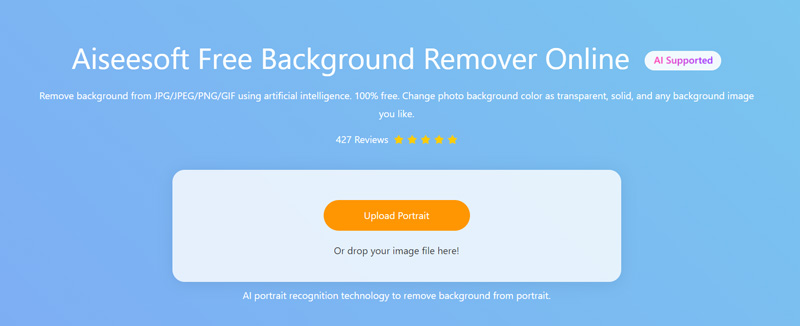
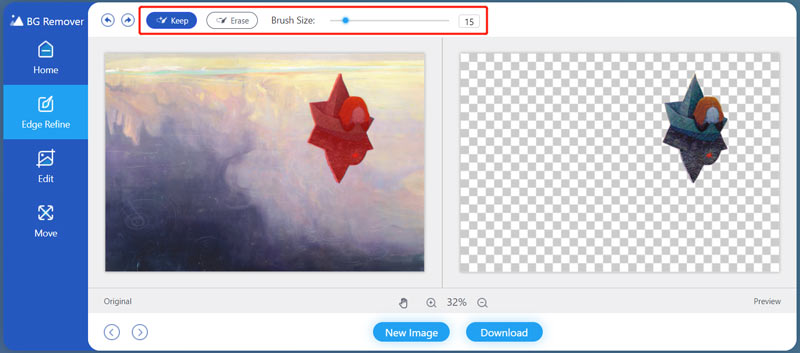
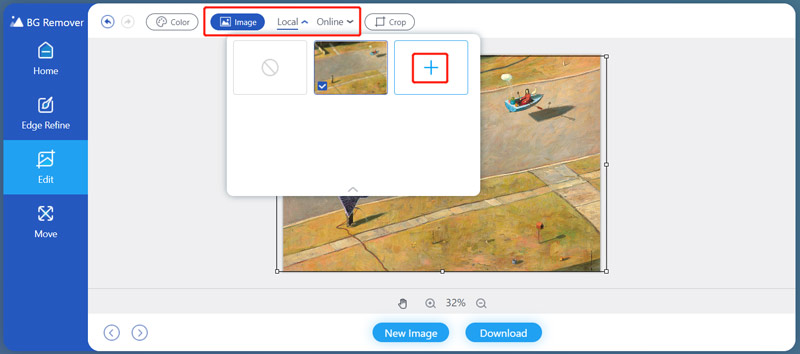
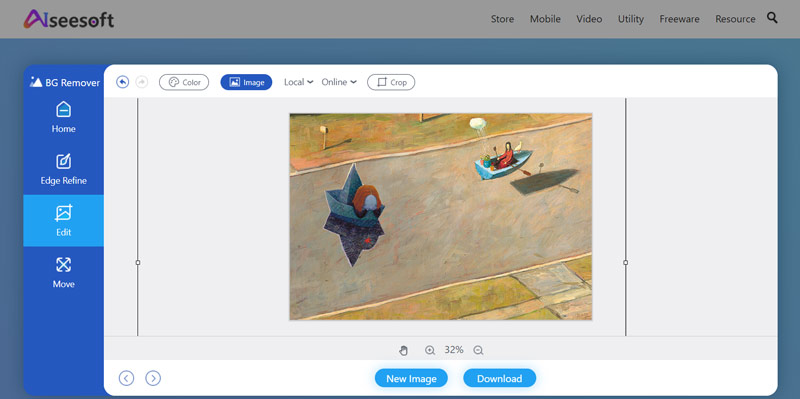
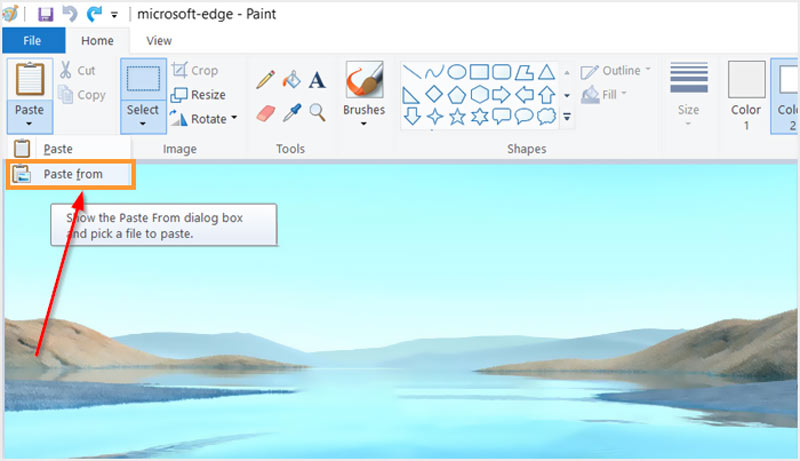
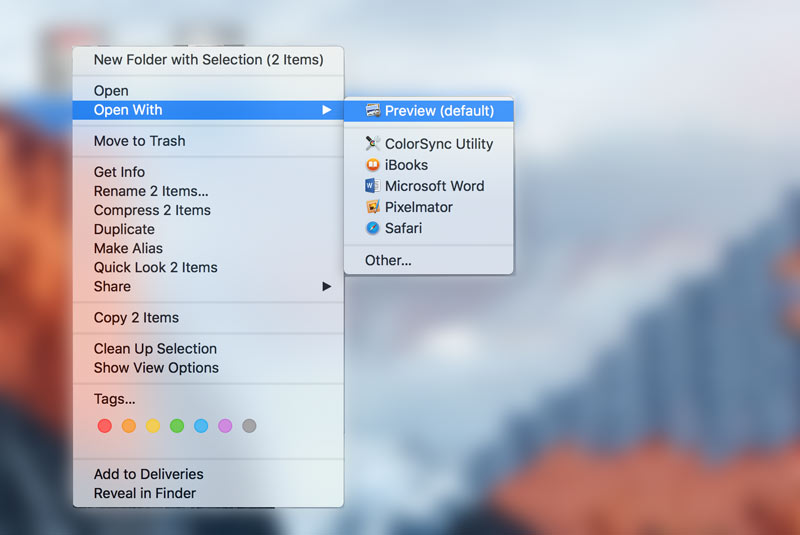
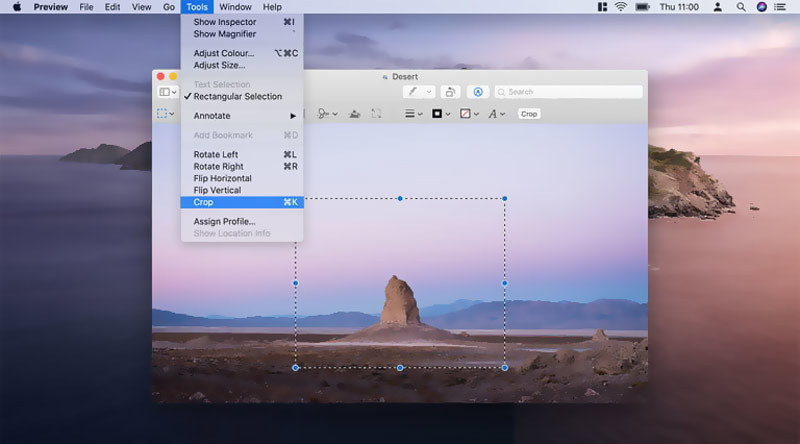

100% seguro. Sem anúncios.
100% seguro. Sem anúncios.